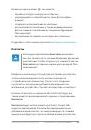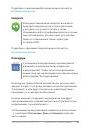Инструкция для ElePhone P8000, Power, K3 Note (K50-t5) Dual LTE, One E9s 16Gb Dual LTE, Nova Y100X, Mi 3 Pro, X5S, F5, X3, HT7, F3 Pro, Desire 728 Dual LTE, Nubia Z11 MAX, Le 1s (X501) Dual LTE, Paris, K4000 Pro, K10000, X6 Pro, One Touch POP 3 (5.5) 5054D Dual LTE, Mi 3S, F3, T6, Nubia Z9 Max
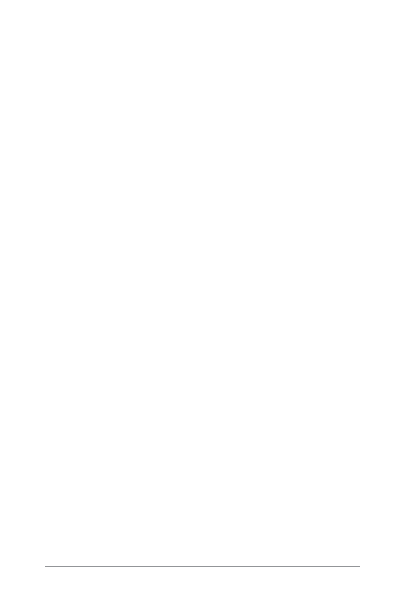
ANDROID: КРАТКОЕ РУКОВОДСТВО
ЗНАКОМСТВО С ANDROID
14
2. Проведите по экрану вправо, чтобы выбрать виджет
(мини-версию приложения на главном экране:
увеличенное изображение часов, содержимое
библиотеки Google Play и другие).
Как переместить приложение или виджет:
1. Нажмите и удерживайте значок приложения или
виджета.
2. Перетащите его в новое положение.
Чтобы перейти на другой главный экран, подведите
палец к краю текущего.
Чтобы сдвинуть другой значок, медленно наведите на
него палец.
3. Поднимите палец.
Нажатие и ввод текста
Чтобы выбрать или активировать приложение, коснитесь
его значка.
Чтобы ввести текст, например имя, пароль или поисковый
запрос, нажмите на нужное поле. Затем начните печатать
с помощью появившейся клавиатуры.
Вы также можете выполнить следующие действия:
• Нажмите и удерживайте. Чтобы выбрать объект,
нажмите на него и удерживайте до тех пор, пока не
произойдут изменения. Таким же образом можно
набирать специальные символы на клавиатуре –
нажмите букву, удерживайте, а потом проведите палец
к нужному символу.
• Нажмите, удерживайте и перетащите. Нажмите
и удерживайте объект. Затем, не поднимая палец,
проведите по экрану до нужной точки. Так можно менять
расположение приложений на главном экране.